So ändern Sie das Sichtfeld (FOV) in Overwatch 2
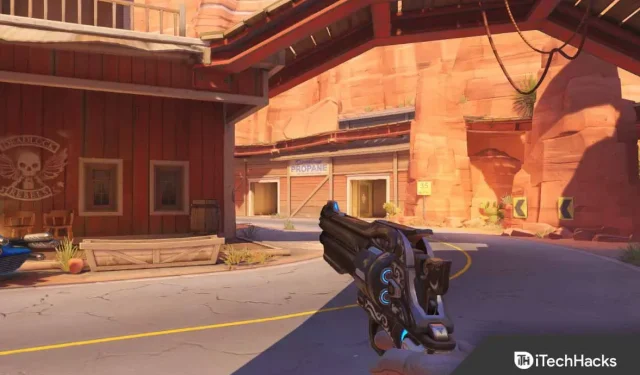
Das FOV bestimmt, welchen Bereich Sie vor sich sehen können. Sie können das Sichtfeld im Spiel ändern, um mehr zu sehen und keine eingeschränkte Sicht zu haben. Sie können das Sichtfeld in Overwatch 2 ändern, um mehr vertikale und horizontale Sicht zu haben. Insgesamt verbessert es Ihr Overwatch 2-Gameplay. Aber die Frage ist, wie kann man das machen? Dieser Artikel hilft Ihnen, Ihr Sichtfeld in Overwatch 2 zu ändern.
Inhalt:
- 1 Warum das FOV in Overwatch 2 ändern?
- 2 Sichtfeld in Overwatch 2 auf dem PC ändern
- 3 Sichtfeld in Overwatch 2 auf Konsolen ändern
- 4. Beste FOV-Einstellungen in Overwatch 2
Warum das FOV in Overwatch 2 ändern?
Wie bereits erwähnt, verbessert die Änderung des Sichtfelds das gesamte Spielerlebnis. Du siehst besser alles, was dich umgibt. Ein breiteres Sichtfeld bedeutet, dass Sie das Spielgeschehen besser sehen können, während ein engeres Sichtfeld bedeutet, dass Sie weniger von Ihrer Umgebung abgelenkt werden. Vor Spielbeginn ist es wichtig, das Sichtfeld anzupassen.
Ändern Sie das Sichtfeld in Overwatch 2 auf dem PC
Um das Sichtfeld in Overwatch 2 auf Ihrem PC zu ändern, gehen Sie folgendermaßen vor:
- Drücken Sie im Hauptbildschirm von Overwatch 2 die Esc-Taste , um das Hauptmenü des Spiels zu öffnen .

- Klicken Sie im Menü auf Optionen .
- Klicken Sie nun in der linken Seitenleiste auf die Option „ Video “.
- Achten Sie hier auf den Schieberegler „Field Of View“. Ziehen Sie den Schieberegler nach links, um das Sichtfeld zu verringern, und nach rechts, um das Sichtfeld zu vergrößern.
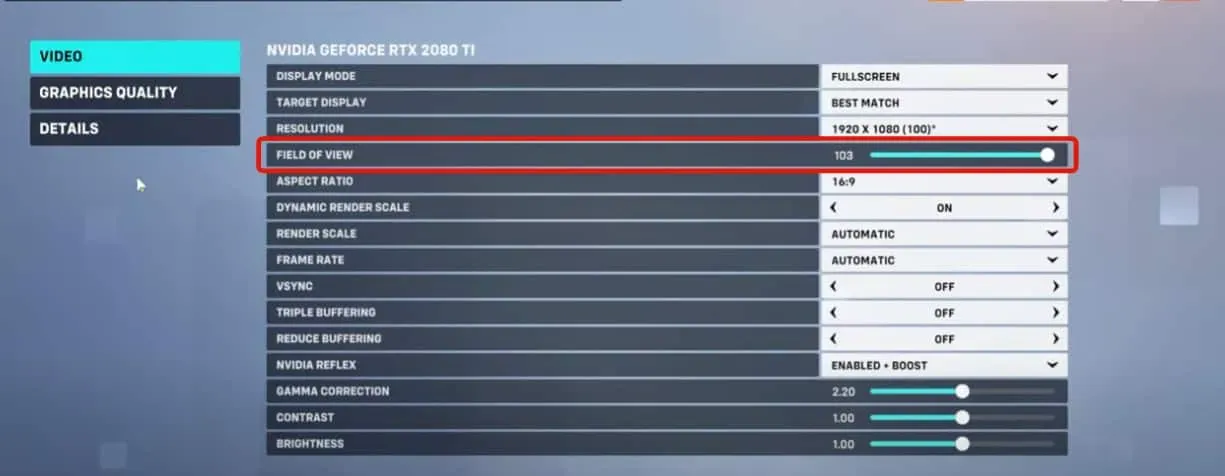
- Sobald Sie das FOV Ihren Anforderungen entsprechend eingestellt haben, klicken Sie auf „Anwenden“ .
- Kehren Sie nun zum Spiel zurück und Sie können mit dem eingestellten Sichtfeld spielen.
Ändern Sie das Sichtfeld in Overwatch 2 auf Konsolen
Das Ändern des Sichtfelds in Overwatch 2 ist nur für PC-Benutzer möglich. Es gibt keine Möglichkeit, das FOV auf Konsolen in Overwatch 2 zu ändern. Wenn Sie Overwatch 2 auf Konsolen wie Xbox, PlayStation 4, PlayStation 5 und Nintendo Switch spielen, können Sie das FOV darauf nicht ändern. Im Moment gibt es keine Möglichkeit, dies zu tun, wir können jedoch nichts über zukünftige Updates sagen. In Overwatch 2 können Sie möglicherweise in zukünftigen Updates das Sichtfeld auf Konsolen ändern, derzeit ist dies jedoch nicht möglich.
Beste FOV-Einstellung in Overwatch 2
Sie können das FOV zwischen 80 und 103 einstellen. 80 ist die niedrigste FOV-Einstellung und 103 die höchste. Sie können zwischen hohem und niedrigem FOV wählen, je nachdem, was für Sie am besten geeignet ist. Für die meisten wird der Unterschied zwischen hohem und niedrigem FOV vernachlässigbar sein, aber der begeisterte FPS-Spieler wird den Unterschied verstehen.
Niedriger Betrachtungswinkel
Das niedrigste in Overwatch 2 verfügbare Sichtfeld beträgt 80. Wenn Sie ein niedriges Sichtfeld haben, liegt der Fokus beim Spielen auf kleinen Details. Es werden enge Umgebungen verfügbar sein, die es einfacher machen, auf Feinde zu schießen, da sie größer sind. Sie erhalten eine detailliertere Ansicht von Objekten mit niedrigem Sichtfeld. „Low FOV“ verwendet niedrige Grafiken, sodass Sie bei niedrigem FOV eine höhere Leistung sehen.
Hoher Betrachtungswinkel
Der maximale FOV-Wert, den Overwatch 2 bietet, beträgt 103. Ein hohes FOV konzentriert sich auf weite Umgebungen, was eine breitere Sicht bedeutet. Sie werden leicht erkennen können, was sich in der Umgebung befindet. Mit einem hohen FOV wird die Bewegungserkennung in der Umgebung viel einfacher. Wenn Sie jedoch FOV abspielen, erscheinen Objekte viel kleiner. Dies verhindert, dass Spieler weit entfernte Feinde erkennen.
Nun, es hängt ganz davon ab, ob der Spieler ein hohes oder ein niedriges FOV wählen möchte. Die Einstellung kann für verschiedene Spieler variieren und es liegt an Ihnen, welche Einstellung Sie verwenden möchten. Wenn Sie nach einer guten FOV-Einstellung suchen, ist 90 FOV die richtige Wahl. Es wäre besser, verschiedene FOV-Einstellungen auszuprobieren und herauszufinden, was für Sie am besten funktioniert.
Letzte Worte
So können Sie die FOV-Einstellungen in Overwatch 2 ändern. Wir haben auch die besten FOV-Einstellungen für Sie und den Unterschied zwischen hohem und niedrigem FOV besprochen. Wir hoffen, dass dieser Artikel Ihnen bei dem geholfen hat, wonach Sie gesucht haben. Wenn Sie Zweifel am FOV in Overwatch 2 haben, teilen Sie uns dies bitte im Kommentarbereich mit.



Schreibe einen Kommentar